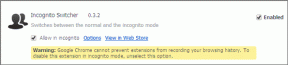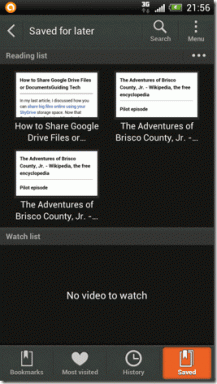Sådan ændrer du navnet på dit Apple Watch
Miscellanea / / October 16, 2023
Som standard bruger Apple dit fornavn til at angive dine enheder. For eksempel siger mit Apple Watch 'Supreeth's Apple Watch' som dets navn. Nå, hvis du ikke er fan af dette navneskema på dit Apple Watch, er der en vej ud. I denne artikel vil vi vise dig, hvordan du ændrer navnet på dit Apple Watch.

Du kan nemt ændre navnet på dit Apple Watch ved hjælp af Watch-appen på din iPhone. Den gode nyhed er, at du ikke behøver at nulstille den for at ændre navnet. Alt det behøver er et par tryk i Watch-appen på din iPhone. Men lad os først forstå, hvad der sker, når du ændrer navnet på dit Apple Watch.
Læs også: Sådan ændrer du dit AirDrop-navn
Hvad sker der, når du ændrer navnet på dit Apple Watch
Her er, hvad der sker, når du ændrer navnet på dit Apple Watch:
- Navneændringen afspejles, når dit Apple Watch er parret og synligt i din iPhones Bluetooth-menu.
- Det nye navn på dit Apple Watch vil også blive vist i Watch-appen på din iPhone.
- Hvis du bruger Siri, vil dit Apple Watchs nye navn blive brugt til stemmekommandoer og interaktioner.
- Navneændringen er knyttet til din Apple-id, og dit Apple Watch vil blive vist på listen over enheder under det nye navn.
- Hvis du bruger Find min app, vil det ændrede navn blive brugt til at identificere dit Apple Watch.
Ændring af navnet på dit Apple Watch påvirker dog ikke de data, der er gemt på enheden. Det er en kosmetisk ændring, der ikke påvirker apps, indstillinger eller andet indhold. Desuden vil navneændringen ikke påvirke parringen mellem dit Apple Watch og iPhone. De forbliver forbundet som før.
Sådan ændrer du navnet på dit Apple Watch
Sådan kan du nemt ændre navnet på dit Apple Watch ved hjælp af Watch-appen på din iPhone. Desværre kan du ikke ændre navnet ved at bruge dit Apple Watch selv. Når det er sagt, her er hvordan du kan gøre det.
Trin 1: Åbn Watch-appen på din iPhone.
Trin 2: Gå til fanen Mit ur, og vælg Generelt.


Trin 3: Tryk på Om.
Trin 3: Tryk på urets navn.

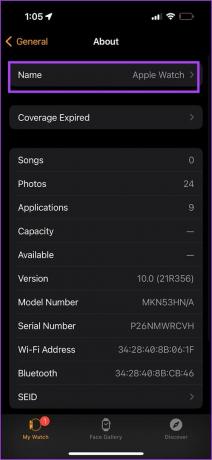
Trin 4: Indtast navnet på dit Apple Watch, og tryk på Udført.
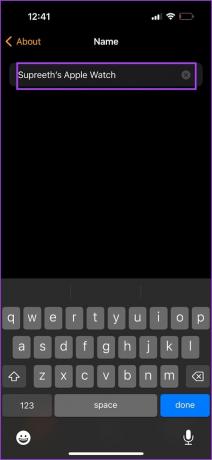
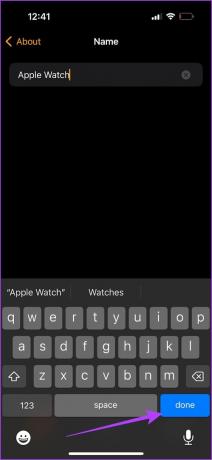
Det er så nemt som det. Men hvis du har problemer med at gøre det - så fortvivl ikke. Det næste afsnit af denne artikel vil hjælpe dig.
Hvad skal du gøre, hvis du ikke kan omdøbe Apple Watch
Hvis du ikke kan ændre navnet på dit Apple Watch, bør disse metoder hjælpe dig.
1. Hold dit Apple Watch opladet og tilsluttet din iPhone
Hvis dit Apple Watch er afbrudt fra din iPhone eller er løbet tør for opladning, vil du se følgende fejl, og du kan ikke omdøbe dit Apple Watch. Hold derfor dit Apple Watch parret og forbundet til din iPhone.
2. Genstart din iPhone og Apple Watch
Hvis en fejl på din iPhone eller Apple Watch forhindrer dig i at omdøbe dit Apple Watch, bør genstart af begge disse enheder hjælpe.
Trin 1: Åbn Watch-appen på din iPhone.
Trin 2: Tryk på Alle ure i øverste venstre hjørne.


Trin 3: Tryk på i-ikonet (info-knap) ved siden af uret.
Trin 4: Tryk på Fjern parring af Apple Watch.


Trin 5: Følg instruktionerne på skærmen, når du har fjernet parringen af dit Apple Watch for at parre det igen.
3. Fjern parring og parring af dit Apple Watch
Til sidst, hvis ingen af ovenstående metoder virker, og du ikke kan ændre navnet på dit ur, kan du prøve at fjerne parringen og parre dit Apple Watch igen med din iPhone. Dette vil etablere en ny forbindelse mellem din iPhone og Apple Watch og slette fejl.
Det er alt, hvad du behøver at vide for at ændre navnet på dit Apple Watch. Hvis du har yderligere spørgsmål, kan du se FAQ-sektionen nedenfor.
Ofte stillede spørgsmål om ændring af Apple Watch-navn
Der er ingen grænse for, hvor mange gange du kan ændre navnet på dit Apple Watch.
Ja. Navnet på dit Apple Watch nulstilles til standard, når du udfører en fabriksnulstilling.
Desværre er der ikke nogen måde at skjule navnet på dit Apple Watch. Du kan kun omdøbe den.
Sæt det rigtigt
Vi håber, at denne artikel hjælper dig med at ændre navnet på dit Apple Watch. Hvis du står over for yderligere problemer ved at gøre det, kan du skrive en kommentar under denne artikel. Vi vender tilbage med en løsning og hjælper dig hurtigst!
Sidst opdateret den 13. oktober 2023
Ovenstående artikel kan indeholde tilknyttede links, som hjælper med at understøtte Guiding Tech. Det påvirker dog ikke vores redaktionelle integritet. Indholdet forbliver upartisk og autentisk.
VIDSTE DU
Scribble-funktionen på Apple Watch gør det muligt at tegne bogstaver og tal på skærmen, som derefter automatisk bliver konverteret til tekst.